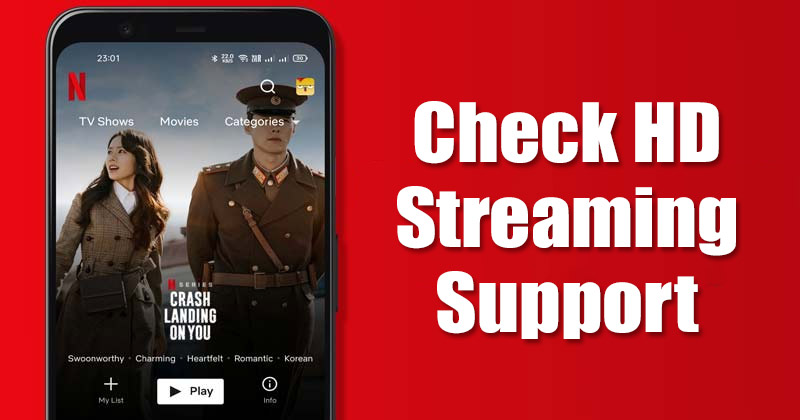Minden zenemű saját stúdiólemez-kötetet hordoz; így egyesek hangosabbak, mint mások. A hangingadozások azonban akadályozhatják a hallásélményt és a mentális állapotot. Tehát nagy szükség van a konzisztens hang fenntartására a zenei hangerőtől függetlenül, és itt jön jól az iPhone Sound Check funkció.
Tehát mi az a Sound Check az iPhone-on, és hogyan kell használni? Olvass tovább, hogy megtudd.
- Mi a Sound Check az Apple eszközökön?
- A Sound Check engedélyezése/letiltása iPhone-on vagy iPaden
- A Sound Check be- és kikapcsolása a Mac számítógépen
- Kapcsolja be/ki a Hangellenőrzést az Apple TV-n
Mi a Sound Check az Apple eszközökön?
A Sound Check egy olyan funkció, amely kizárólag az Apple Music számára készült, és segít megőrizni a zene hangerejét az eredeti stúdióhangerőtől függetlenül. Tehát a dobhártyáját nem kínozzák a zeneváltás közben.
Hogyan működik a Sound Check az iPhone-on
A dobhártyának van egy térfogatkorlátja, amelyet fel tud szívni. Az Apple hozzáadja a Sound Check funkciót az iPhone-hoz, hogy segítsen növelni vagy csökkenteni a lejátszás hangerejét, hogy egyensúlyt teremtsen a magas és alacsony lejátszások között. Tehát ez egy intuitív funkció, mivel csökkenti az emberi beavatkozást a zene hangerejének szabályozásába.
A Sound Check nem változtatja meg az eredeti zenei minőséget, ahogy egyes felhasználók tévesen hiszik. De ehelyett lejátszáskor a zene hangerejét jelöli meg. Ezért amikor iPhone-on, iPaden, Mac-en vagy Apple TV-n játszik le egy dalt, a Sound Check csak ezen a ponton határozza meg a hangerőt, és egy elviselhető határértékre állítja be.
A Sound Check engedélyezése/letiltása iPhone-on vagy iPaden
- Nyissa meg az iPhone Beállítások → Zene lehetőséget.
- Kapcsolja be a Sound Check jobb oldalán található kapcsolót.
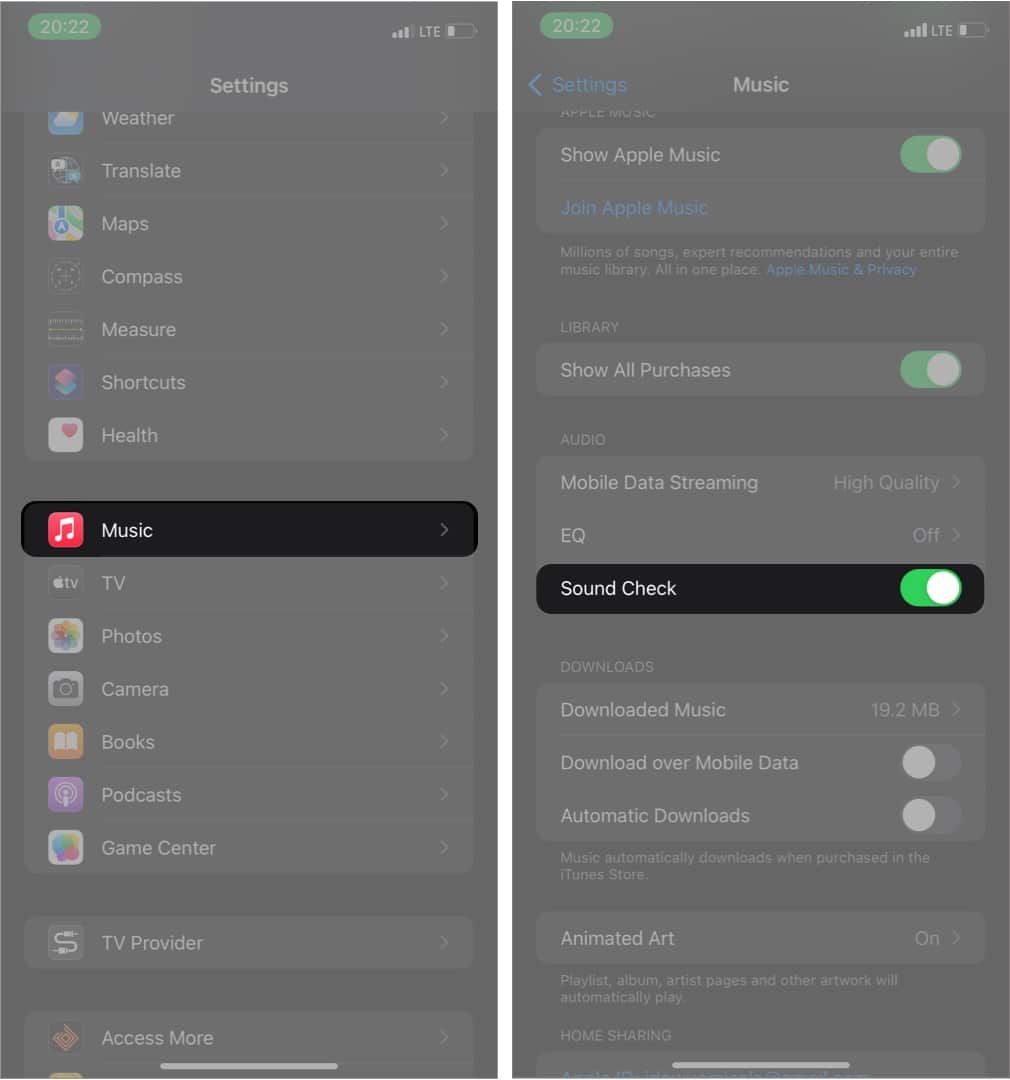
A Hangellenőrzés letiltásához és helyette az eredeti zenei hangerő meghallgatásához egyszerűen nyissa meg az iPhone Beállítások → Zene → Kapcsolja ki a Hangellenőrzés kapcsolót.
A Sound Check be- és kikapcsolása a Mac számítógépen
- Nyissa meg a Zene alkalmazást.
- Válassza a Zene → Beállítások menüpontot a felső menüsorban.
- Kattintson a Lejátszás, majd a Hangellenőrzés gombra az aktiváláshoz:
Kövesse a hasonló lépéseket a Sound Check letiltásához.
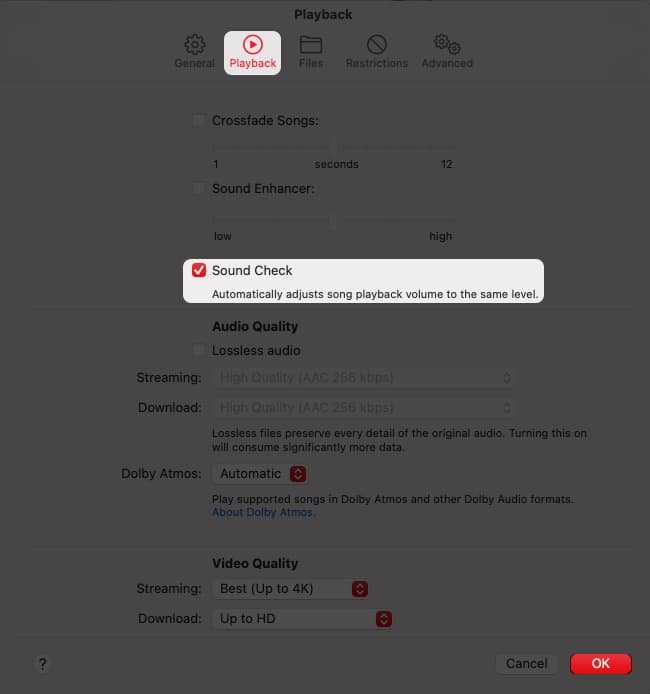
Kapcsolja be/ki a Hangellenőrzést az Apple TV-n
- Menj a beállításokhoz.
- Kattintson az Alkalmazások → Zene elemre.
- A bekapcsoláshoz válassza a Sound Check lehetőséget a beállítások listájából.
Windows-felhasználóknak: Ha Windows-eszközt használ, válassza az iTunes → Szerkesztés menü → Beállítások → Hangellenőrzés lehetőséget
GYIK
A Sound Check funkció használata az iPhone-on választható. De ahogy korábban említettük, segít az összes zenelejátszás hangerejének optimális szinten tartásában. Így a különböző daloknál halktól hangos meglepetésekre számíthat, amikor ki van kapcsolva.
Az iPhone Sound Check funkció maga egy hangerőszabályzó. Azonban, ha párosítja egy hangszínszabályzóval az EQ listáról, segíthet a lejátszást az Ön igényei szerint szabni. A beállítást párosíthatja harmadik féltől származó hangszínszabályzó-alkalmazásokkal is a jobb vezérlés érdekében.
Most, hogy látta, hogyan lehet aktiválni és deaktiválni a Sound Check funkciót iPhone, iPad, Mac és Apple TV készülékeken, lefogadom, hogy tetszés szerint be- vagy kikapcsolhatja. Ezenkívül a folyamat egyszerű, annak ellenére, hogy nagyobb alkalmazkodóképességet biztosít a lejátszási élményhez.
Kérdése vagy észrevétele van? Tudassa velem az alábbi megjegyzés rovatban.
Olvass tovább:
- Hogyan tölthet le ingyenes zenét iPhone-ra
- A legjobb vezetékes fejhallgató az Apple Music veszteségmentes hanghoz
- MKV fájlok lejátszása iPhone-on